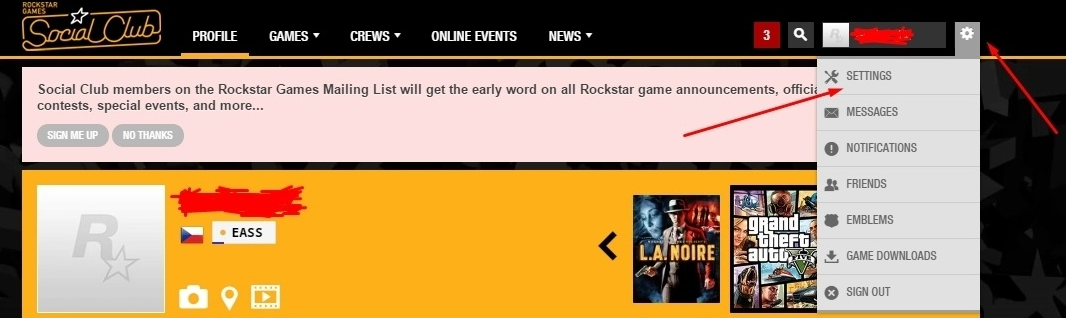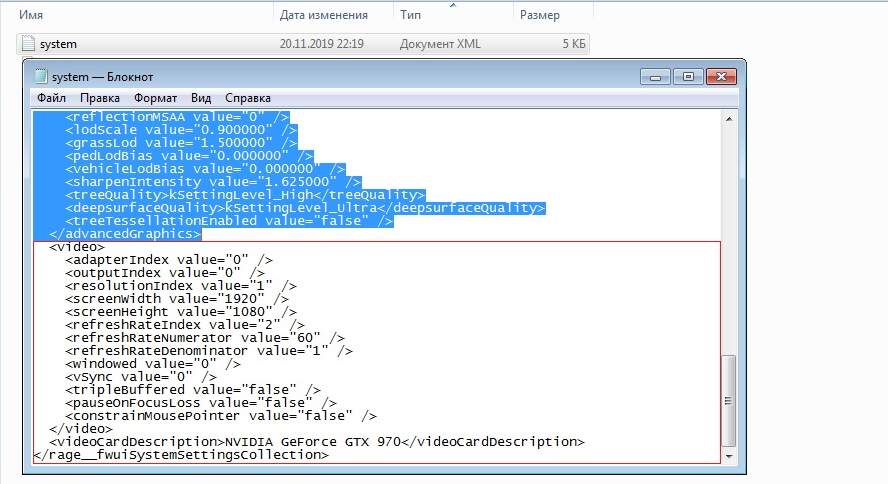I was experiencing an issue with RDR2 giving me the following error after the bullet intro and legal information: «Social Club failed to initialize graphics device. Error code: 18». I’ve finally been able to find a fix that solved it for me and I’m now able to play the game. This fix might also work for other issues that are causing crashes on launch.
Things I tried that didn’t work include:
-
Making sure GPU drivers are up-to-date, a clean install after using AMD Cleanup Utility and even downgrading my drivers
-
Uninstalling and reinstalling Rockstar Launcher, Social Club and Red Dead Redemption 2
-
Removing all files in DocumentsRockstart Games
-
Chatting for over two hours with Rockstar support trying various fixes, like turning off all startup programs and services, trying another user, and a lot of other things
What finally gave me a clue was checking the DocumentsRockstar GamesSocial Clubsocialclub.log. I thought I had already checked that log before and found nothing useful, but I found the following line: «[ERROR] SocialClubVulkanLayer.dll not loaded».
That gave me the idea to try switching to DX12 instead of Vulkan, but not being able to launch the game, there wasn’t an easy way. The game didn’t launch far enough to generate a settings file to modify. What I did instead was finding a copy of the settings file online, changing it to fit my system and to use DX12 instead of Vulkan and putting it in the right place, after which the game finally launched. I’ll give some instructions here:
-
Go to DocumentsRockstar GamesRed Dead Redemption 2. If it doesn’t exist, create a new folder called Settings.
-
In there, make a new file called ‘system.xml’. EDIT: for more detailed instructions of step two and three, see my comment here: https://www.reddit.com/r/PCRedDead/comments/dyk56f/fix_for_social_club_failed_to_initialize_graphics/fb90zis/
-
Open system.xml and copy in the code snippet at the bottom. If you want, change it to suit your needs, like your resolution. It’s not necessary to change anything else, because you’ll be able to change it in-game when the game launches.
-
Try launching the game now. Hopefully, everything works.
-
Important: as soon as you launch the game, and hopefully everything works, the first thing you should do is open the graphics settings. You can change this to your liking, but the important part is to unlock ‘Advanced Settings’ towards the bottom and changing ‘Graphics API’ to DirectX 12. If you forgot this and the error came back after restarting the game, open your settings.xml file in Notepad and change “<API>kSettingAPI_Vulkan</API>” to “<API>kSettingAPI_DX12</API>”. EDIT 3: if you have performance issues after changing the settings, try changing your Output Adapter and try turning off vsync.
My system.xml file:
<?xml version=“1.0” encoding=“UTF-8”?>
<rage__fwuiSystemSettingsCollection>
<version value=“36” />
<configSource>kSettingsConfig_Auto</configSource>
<graphics>
<tessellation>kSettingLevel_High</tessellation>
<shadowQuality>kSettingLevel_High</shadowQuality>
<farShadowQuality>kSettingLevel_Ultra</farShadowQuality>
<reflectionQuality>kSettingLevel_Low</reflectionQuality>
<mirrorQuality>kSettingLevel_Ultra</mirrorQuality>
<ssao>kSettingLevel_Ultra</ssao>
<textureQuality>kSettingLevel_Ultra</textureQuality>
<particleQuality>kSettingLevel_Medium</particleQuality>
<waterQuality>kSettingLevel_High</waterQuality>
<volumetricsQuality>kSettingLevel_High</volumetricsQuality>
<lightingQuality>kSettingLevel_Ultra</lightingQuality>
<ambientLightingQuality>kSettingLevel_High</ambientLightingQuality>
<anisotropicFiltering value=“4” />
<taa>kSettingLevel_Medium</taa>
<fxaaEnabled value=“false” />
<msaa value=“0” />
<graphicsQualityPreset value=“0.500000” />
</graphics>
<advancedGraphics>
<API>kSettingAPI_DX12</API>
<locked value=“false” />
<asyncComputeEnabled value=“false” />
<transferQueuesEnabled value=“true” />
<shadowSoftShadows>kSettingLevel_Ultra</shadowSoftShadows>
<motionBlur value=“true” />
<motionBlurLimit value=“16.000000” />
<particleLightingQuality>kSettingLevel_Medium</particleLightingQuality>
<waterReflectionSSR value=“true” />
<waterRefractionQuality>kSettingLevel_High</waterRefractionQuality>
<waterReflectionQuality>kSettingLevel_High</waterReflectionQuality>
<waterSimulationQuality value=“3” />
<waterLightingQuality>kSettingLevel_Ultra</waterLightingQuality>
<furDisplayQuality>kSettingLevel_Medium</furDisplayQuality>
<maxTexUpgradesPerFrame value=“5” />
<shadowGrassShadows>kSettingLevel_Medium</shadowGrassShadows>
<shadowParticleShadows value=“true” />
<shadowLongShadows value=“true” />
<directionalShadowsAlpha value=“false” />
<worldHeightShadowQuality value=“1.000000” />
<directionalScreenSpaceShadowQuality value=“1.000000” />
<ambientMaskVolumesHighPrecision value=“true” />
<scatteringVolumeQuality>kSettingLevel_High</scatteringVolumeQuality>
<volumetricsRaymarchQuality>kSettingLevel_High</volumetricsRaymarchQuality>
<volumetricsLightingQuality>kSettingLevel_High</volumetricsLightingQuality>
<volumetricsRaymarchResolutionUnclamped value=“false” />
<terrainShadowQuality>kSettingLevel_Ultra</terrainShadowQuality>
<damageModelsDisabled value=“false” />
<decalQuality>kSettingLevel_High</decalQuality>
<ssaoFullScreenEnabled value=“false” />
<ssaoType value=“0” />
<ssdoSampleCount value=“4” />
<ssdoUseDualRadii value=“false” />
<ssdoResolution>kSettingLevel_Low</ssdoResolution>
<ssdoTAABlendEnabled value=“true” />
<ssroSampleCount value=“2” />
<snowGlints value=“true” />
<POMQuality>kSettingLevel_Ultra</POMQuality>
<probeRelightEveryFrame value=“false” />
<scalingMode>kSettingScale_Mode1o1</scalingMode>
<reflectionMSAA value=“0” />
<lodScale value=“1.000000” />
<grassLod value=“3.000000” />
<pedLodBias value=“0.000000” />
<vehicleLodBias value=“0.000000” />
<sharpenIntensity value=“1.000000” />
<treeQuality>kSettingLevel_Ultra</treeQuality>
<deepsurfaceQuality>kSettingLevel_Ultra</deepsurfaceQuality>
<treeTessellationEnabled value=“false” />
</advancedGraphics>
<video>
<adapterIndex value=“0” />
<outputIndex value=“0” />
<resolutionIndex value=“10” />
<screenWidth value=“1920” />
<screenHeight value=“1080” />
<refreshRateIndex value=“1” />
<refreshRateNumerator value=“60” />
<refreshRateDenominator value=“1” />
<windowed value=“2” />
<vSync value=“0” />
<tripleBuffered value=“true” />
<pauseOnFocusLoss value=“false” />
<constrainMousePointer value=“false” />
</video>
<videoCardDescription>Radeon (TM) RX 470 Graphics</videoCardDescription>
</rage__fwuiSystemSettingsCollection>
I got the initial example settings.xml file that I then modified from https://www.forceflow.be/temp/rdr2_settings_parser/. Thank you whoever made that!
Hope it works for you. Good luck!
EDIT: Clarified instructions on how to create the system.xml file EDIT 2: Changed the important part about saving the graphics settings to step 5 to make it more visible EDIT 3: Clarified possible solution to FPS issue after changing graphics settings EDIT 4: Typo
Red Dead Redemption 2 вышедшей на ПК еще далеко до 100% оптимизации. Игрушка вылетает на стартовом экране, зависает, либо вообще не запускается. У многих при запуске выскакивает ошибка Social Club «Не удалось инициализировать видеокарту». Пользователи пробуют разные методы, но у всех разное железо, софт и версии Windows. Сегодня мы собрали необходимый список что следует проверить в первую очередь, обновить или исправить и напишем об этом в первой половине статьи. Во второй части коснемся самой ошибки инициализации видеокарты с советами. Рекомендуем проверить все рекомендации и отписаться в комментариях какое решение помогло в вашем случае.
Советы по оптимизации ПК и софта
Перед первым запуском не лишним будет чекнуть минимальные системные требования. Прежде чем разбираться с проблемами видюхи просмотрите по списку пункты данного руководства на соответствие всем требованиям.
- Система Windows рекомендуется 10й версии с установленными обновлениями 1903.
- Свежие драйвера видеокарты: 441.20 версия для NVIDIA и 19.11.2 версия для видеокарт AMD.
- Ставим последние версии библиотек: DirectX, Visual C++, Net Framework.
- В процессе игры отключите все приложения, которые задействуют внутриигровой оверлей: Rockstar Game Launcher, Rockstar Social Club, Discord, Geforce Experience, EGS. Если не хотите отключать убедитесь что всё обновлено.
- В пути к установленной игре НЕ ДОЛЖНО быть русских символов и букв. Тоже касается лаунчера.
- Обновляем лаунчер до последней версии и запускаем проверку целостности файлов игры.
- Отключаем антивирус или добавляем екзешники лаунчера и игры в исключения. Тоже касается Брендмауэра, можно смело отключить на время запуска.
- Посмотрите в панели NVIDIA – после запуска в нём отображается информация, что видеокарта задействована в Red Dead Redemption 2.
- В параметрах ярлыков для Rockstar Social Club (если используется), Red Dead Redemption 2 и лаунчера в свойствах выставляете «запуск от имени Администратора».
- Для ноутбуков в настройках режимов питания выставляем «Максимальная производительность».
- Проверяем обновления лаунчера. Выходим из него и запускаем заново.
- Смотрим что бы был загружена последняя версия патча игры, обновления выходят регулярно.
- После всех манипуляций и обновлений перезапускаем компьютер. Обязательно, об этом пишут не просто так, все изменения должны быть в системе сохранены после перезагрузки.
- Что бы наверняка – отключаем все программы, впн, процессы и утилиты перед запуском. Игра «тянет» кучу ресурсов, дайте ей максимум из того, что есть.
После этих шагов и запуска игры все должно нормализоваться в 90% случаев. Если вы видите ошибку «Не удалось инициализировать видеокарту» как на скриншоте ниже – читаем дальше.
Ошибка Social Club Не удалось инициализировать видеокарту
Исправляем ошибку видеокарты и железа
Если проблема с несовместимостью компонентов ПК или другого железа – сделаем сброс настроек в лаунчере и файлах конфига. Для начала удалим файлы в локальном профиле рокстар. Запустите Rockstar Games Launcher:
- Открываем «Настройки».
- Заходим в «Данные учетной записи».
- Находим «Удаление профиля» и нажимаем «Удалить».
- Заново логинимся в лаунчере под своим логином, паролем.
Удаляем конфиги в файле
Если проблема в конфигах, их так же стоит удалить. При следующем запуске параметры будут выставлены АВТОМАТИЧЕСКИ. Для удаления идем на диск C:, Пользователи, Имя пользователя.
Или открываем Мои документы: Мои документыRockstar GamesRed Dead Redemption 2Settings. Нас интересует папка Settings. Удаляем ее и запускаем игрушку.
Переключаем режим на dx12
Касательно инициализации видеокарты и прорисовки. В игре изначально выставляется технология vulkan вместо dx11, dx12. При выборе dx12 могут появляться засветы и прочие артефакты, но игра запускается, в отличие от vulkan, т.к. технология достаточно сырая.
- В настройках игры переключите графическую библиотеку с vulkan на dx12. Можно попробовать завести с dx11.
- Если не запускается, возвращаемся обратно к папке Settings (путь написан выше). Ищем файл system.xml.
- В файле ищем строку с настройками графики и прописываем DX12 вместо вулкана.
Что бы ошибка не вернулась: после изменения файла настроек system.xml кликаем по нему правой кнопкой и заходим в «Свойства». Там выставляем атрибут «Только чтение», что бы игра при запуске не перезаписывала файл. С GTX 1060 на 3,6ГБ памяти полёт нормальный.
Заключение
Помимо ошибки «Не удалось инициализировать видеокарту» в Red Dead Redemption 2 хватает других проблем с вылетами и оптимизацией. Надеюсь наша статья помогла вам запуститься, побегать по прериям и ощутить себя хоть чуточку ковбоем того времени. Напишите в комментариях какие советы вам помогли, присылайте другие способы которые пробовали, что бы мы дополнили ими нашу статью. Не забывайте поделиться информацией в соцсетях.
Catss
Какая винда?
Какое железо? ноут или станционарный пк?
Обнови дрова до актуальных, если NVIDIA то версия 441.20, если AMD то версия 19.11.2
Обновить винду 10×64 до актуальной версии 1903.
Удалить папку Settings в моих документах Мои документыRockstar GamesRed Dead Redemption 2Settings что бы заново запустить и всё пересоздалось.
- пожаловаться
- скопировать ссылку
Уже все это делал )
- пожаловаться
- скопировать ссылку
Удалите рокстар лаунчер и социал клаб, через обычное удаление программ. Затем запустите ярлык игры с рабочего стола , эпик геймс сам установит рокстар лаунчер. Мне помогло.
- пожаловаться
- скопировать ссылку
kolyosik
Причём тут лаунчер эпиков? Автор не говорил, где купил игру
rifatix
«nivada» =)
- пожаловаться
- скопировать ссылку
🤦🏼♂️гениально, нужно с вулкана на дх12 переключиться…
- пожаловаться
- скопировать ссылку
Помогла замена vulkan в файле настроек system.xml на DX12 и после сохранения настроек надо выставить атрибут только чтение. Видеокарта 1060 6 gb
- пожаловаться
- скопировать ссылку
- пожаловаться
- скопировать ссылку
- пожаловаться
- скопировать ссылку
Catss
Решилась проблема?
- пожаловаться
- скопировать ссылку
Catss
Братан у меня такая же винда и Видюха тоже кроме процессора и памяти, я тоже хз как решить только у меня проблема при запуске рдр просто ошибка или вообще 2 мин прошло игры нету и ошибка в лаунчере
- пожаловаться
- скопировать ссылку
На dx12 работает на вулкане перестала как теперь быть, не один метод не помогает как вылечить эту проблему ?
- пожаловаться
- скопировать ссылку
Если у вас видеокарта nivada Geforce установить последнюю версию драйвера видеокарты мне помогло.
- пожаловаться
- скопировать ссылку
Что делать при ошибке «Не удалось инициализировать видеокарту» RDR 2?
RDR 2 в целом является довольно хорошо оптимизированной игрой даже на ПК, но она еще далека от идеала. У некоторых пользователей с игры выбрасывает при запуске, она полностью зависает или отказывается включаться полностью. Часто появляются жалобы и на ошибку «Не удалось инициализировать видеокарту». Цель статьи – рассказать о всех параметрах, которые нужно проверить для исправления сбоев при запуске или вылете после начала игры.
Как оптимизировать ПК и софт?
Если еще не запускали RDR 2, стоит предварительно сравнить конфигурацию компьютера с минимальными требованиями. ПК удовлетворяет их? Тогда идем дальше.
Основные советы:
- Проверяем наличие обновления 1903 для Windows
- Устанавливаем актуальные драйвера для видеокарты.
- Обновляем DirectX, Visual C++, Net Framework.
- Перед запуском удаляем все ненужные программы из процессов, особенно задачи других игровых сервисов.
- Перемещаем игру в раздел, в пути к которому нет русских символов. Аналогично делаем и с лаунчером. Можем просто переименовать папки.
- Загружаем новую версию лаунчера и инициируем процесс проверки целостности.
- Временно выключаем антивирус или вносим игру в исключения.
- Задействуем дескретную видеокарту для обработки RDR Для этого использует «Панель управления Nvidia».
- Запускаем Rockstar Social Club, RDR 2 и лаунчер с правами администратора.
- На ноутбуках открываем «Управление электропитанием» и выбираем режим «Максимальная производительность».
- Обновляем лаунчер.
- Устанавливаем новую версию игры.
- Перезапускаем компьютер. После перезагрузки может потребоваться повторное выключение антивируса.
- Выключаем все второстепенные программы, особенно те, что потребляют много ресурсов.
У 9 из 10 игроков после проведения перечисленных процедур Minecraft начинает работать исправно.
Боремся с ошибкой видеокарты
Чтобы устранить неполадки из-за несовместимости софта и железа, предлагаем выполнить сброс лаунчера, а также конфигурационных файлов. На первом этапе стоит убрать данные аккаунта Rockstar.
Инструкция:
- Открываем Games Launcher и переходим в «Настройки».
- Идем на вкладку «Данные учетной записи».
- Жмем на опцию «Удаление профиля», а затем – «Удалить».
- Повторно авторизовываемся в профиле.
Удаляем конфигурационные файлы
После их деинсталляции, данные будут сгенерированы в автоматическом порядке. Для этого переходим в «Мои документы» и идем по пути Rockstar GamesRed Dead Redemption 2. Удаляем полностью всю директорию Settings.
Переходим к режиму DirectX 12
Если есть проблемы с инициацией видеоадаптера или прорисовкой, стоит перейти с системы Vulkan к DX11, DX12. В последнем варианте бывают нежелательные проявления в виде засветов и артефактов.
Что нужно сделать:
- Выбираем режим dx12. Если работает некорректно, переходим к использованию dx11.
- Открываем папку Settings по пути, указанному ранее. Открываем файл system.xml и в строку с настройками изображения записываем DX12, заменяя Вулкан.
- Переходим в «Свойства» файла и устанавливаем значение «Только чтение».
Данное руководство позволяет исправить большинство проблем, провоцирующих вылеты RDR 2. Также некоторые способы помогают лучше оптимизировать работу с игрой.
Содержание
- 1 Red Dead Redemption 2 — ПК версия получит исправление с неполадками Nvidia
- 1.1 Решение проблем в RDR 2 на ПК
- 1.2 Непредвиденная ошибка, зависание при обновлении лаунчера, проблемы со звуком, зависания и низкая производительность
- 1.3 Непредвиденная ошибка с Red Dead Redemption 2
- 1.4 Зависло обновление Rockstar Games Launcher
- 1.5 Ошибка «Failed to initialize» Rockstar Games Launcher
- 1.6 Необходима активация в Red Dead Redemption 2
- 1.7 Shadowplay автоматически прекращает запись
- 1.8 Не меняется разрешение в Red Dead Redemption 2
- 1.9 Мобильное приложение-компаньон не работает
- 1.10 Звук хрипит/шипит в Red Dead Redemption 2
- 1.11 Панель задач и мышка видимы в Red Dead Redemption 2
- 1.12 Низкая производительность в Red Dead Redemption 2
- 1.13 Водный знак «DATA» в центре экрана
- 1.14 Red Dead Redemption 2 зависает, но звук продолжает играть
- 1.15 Лаунчер не узнает Red Dead Redemption 2 после переустановки
- 1.16 Rockstar Games Launcher вылетает при запуске
- 1.17 Red Dead Redemption 2 – решения проблем с вылетами, запуском и видеокартой
- 1.18 Советы по оптимизации ПК и софта
- 1.19 Исправляем ошибку видеокарты и железа
- 1.19.1 Удаляем конфиги в файле
- 1.19.2 Переключаем режим на dx12
- 1.20 Заключение
- 1.21 Решаем самые распространенные проблемы с Red Dead Redemption 2 на ПК
- 1.22 Обновление Rockstar Games Launcher зависает
- 1.23 Сообщение «Необходима активация»
- 1.24 Shadowplay не записывает видео
- 1.25 Нельзя сменить разрешение в Red Dead Redemption 2
- 1.26 Мобильное приложение для RDR 2 не работает
- 1.27 Искаженный звук в Red Dead Redemption 2
- 1.28 Панель задач и мышка не исчезают
- 1.29 Низкий FPS в Red Dead Redemption 2
- 1.30 Надпись «DATA» в центре экрана
- 1.31 RDR 2 виснет, но звук продолжает проигрываться
- 1.32 После переустановки Rockstar Games Launcher не распознает RDR 2
- 1.33 RGL вылетает при запуске
- 1.34 Список ошибок в Red Dead Redemption 2 и способы их устранения
- 1.35 #ls 0013
- 1.36 Игра просто не запускается
- 1.37 #7002.1
- 1.38 Непредвиденная ошибка
- 1.39 Проблема с серверами
- 1.40 #0xc000012d
- 1.41 Ошибка при загрузке
- 1.42 «Требуется активация»
- 1.43 Графика на вырост и как получить стабильные 60 FPS — Главное из анализа ПК-версии Red Dead Redemption 2 от Digital Foundry
- 1.44 Как оптимизировать Red Dead Redemption 2
- 1.45 Как улучшить графику RDR2 без потери FPS
Решение проблем в RDR 2 на ПК
Непредвиденная ошибка, зависание при обновлении лаунчера, проблемы со звуком, зависания и низкая производительность
Сегодня в релиз ушла Red Dead Redemption 2 на ПК. Как и можно было ожидать, выход игры не обошелся без технических проблем. После довольно длительного процесса дешифровки многие геймеры столкнулись с некоторыми неприятностями, например, зависанием при обновлении Rockstar Games Launcher или сообщение, в котором сообщается о непредвиденной ошибке с Red Dead Redemption 2.
Если вы и сами столкнулись с какими-то проблемами при попытке поиграть в ПК-версию хита от Rockstar, то вам жутко повезло, ведь в этой статье мы постараемся разобрать все актуальные на данный момент проблемы.
Непредвиденная ошибка с Red Dead Redemption 2
Некоторые игроки сообщили, что у них игра вылетает прямо после появления логотипа Rockstar. Вылет сопровождается сообщением «Непредвиденная ошибка с Red Dead Redemption 2», а также предложением нажать кнопку «Повторить» или перейти в безопасный режим, чтобы запустить Red Dead Redemption 2 с заниженными графическими настройками, что, к сожалению, не работает.
Обновление драйвера видеокарты, проверка целостности файлов игры и перезапуск компьютера точно также не могут разрешить проблемы с запуском Red Dead Redemption 2. Однако есть один способ, позволивший некоторым все-таки обойти надоедливую ошибку. Попробуйте деактивировать на своем компьютере антивирус и вылеты должны прекратиться.
Зависло обновление Rockstar Games Launcher
Помимо прочего, многие игроки жалуются на зависания во время обновления Rockstar Games Launcher. Если это случилось и с вами, то вы должны закрыть все процессы лаунчера через Диспетчер задач (ПКМ на панель задач Пуск) и снова попытаться запустить Rockstar Games Launcher. Это должно исправить проблему с зависаниями при обновлении.
Ошибка «Failed to initialize» Rockstar Games Launcher
«Failed to initialize» — еще одно сообщение, которые получают игроки после вылета Red Dead Redemption 2. На данный момент рабочего решения нет, но вы можете попытаться перезагрузить компьютер, обновить графические драйвера (или откатить их на предыдущую версию) и проверить целостность файлов игры.
Необходима активация в Red Dead Redemption 2
Если вы получили в игре сообщение «Необходима активация», то откройте настройки Rockstar Games Launcher, перейти во вкладку «Данные учетной записи» и нажмите на кнопку «Удалить» в разделе «Удаление профиля». Далее перезапустите Rockstar Games Launcher и войдите под своим аккаунтом, после чего игра должна запуститься без каких-либо проблем.
Shadowplay автоматически прекращает запись
Если вы используете Shadowplay для записи геймплейных роликов, то спешим вас предупредить, что данная программа не особо хорошо ладит с Red Dead Redemption 2. Запись видео может прекратиться в любой случайный момент. Плюс, из-за Shadowplay игра может зависать на несколько секунд. Попробуйте обновить драйвера для своей видеокарты. Кроме этого другого решения попросту нет — ожидаем фикса от Nvidia.
Не меняется разрешение в Red Dead Redemption 2
Некоторые игроки утверждают, что у них в графических настройках игры смена разрешения буквально заблокирована. К счастью, эту проблему запросто можно обойти при помощи параметров запуска лаунчера.
Откройте настройки Rockstar Games Launcher и кликните на Red Dead Redemption 2 в разделе с установленными играми. Далее пропишите в строку параметров запуска значения (без кавычек) «-height Y -width X», где Y — вертикальная составляющая вашего разрешения, например, 1080, а X — горизонтальная, например, 1920.
Сохраните изменения в настройках Rockstar Games Launcher и попробуйте запустить Red Dead Redemption 2. На сей раз разрешение должно быть тем, которое вы указали в параметрах запуска.
Мобильное приложение-компаньон не работает
Некоторые игроки пожаловались, что у них возникли проблемы с подключением мобильного приложения-компаньона к Red Dead Redemption 2 на ПК. На данный момент никакого решения нет — приложение, по всей видимости, даже и не знает о существовании ПК-версии игры.
Звук хрипит/шипит в Red Dead Redemption 2
Услышали какие-то непонятные шипения и хрипы в своей игре? Попробуйте просто немного подождать. Игроки, столкнувшиеся с проблемой, утверждают, что неполадки со звуком пропали сами по себе во время выполнения первой миссии. Кроме этого совета никаких решений для звука в Red Dead Redemption 2 пока что нет.
Панель задач и мышка видимы в Red Dead Redemption 2
Для некоторых Red Dead Redemption 2 и вовсе отказывается скрывать панель задач и целеуказатель Windows. Наткнулись на такую же проблему? Тогда попробуйте сменить режим окна в настройках игры туда-сюда и посмотрите, поможет ли это. Также можете попробовать несколько раз нажать комбинацию Alt+Tab для сворачивания и разворачивания окна игры. Плюс, некоторые игроки говорят, что в таком случае помогает перезагрузка компьютера.
Низкая производительность в Red Dead Redemption 2
Довольно многие игроки пожаловались на низкую производительность в Red Dead Redemption 2 на ПК. Игра оптимизирована так себе — даже самые дорогостоящие графические ускорители не могут запустить ее в ультра-настройках/4K/60FPS. Если вас не особо интересует, как RDR 2 выглядит, то мы рекомендуем вам поотключать все параметры сглаживания (их там целых три штуки). Также можете переключиться с Vulkan на DirectX12 или наоборот.
Водный знак «DATA» в центре экрана
Согласно утверждениям некоторых пользователей, во время игры в Red Dead Redemption 2 в центре экрана может появиться водный знак с надписью «DATA». По всей видимости, эту проблему очень просто решить, переключившись, опять-таки, с рендера Vulkan на DirectX12 в графических настройках.
Red Dead Redemption 2 зависает, но звук продолжает играть
Игроки жалуются, что Red Dead Redemption 2 в какой-то момент может зависнуть, но ее звук продолжить нормально работать. Как стало известно, данная проблема возникает тогда, когда вы пытаетесь запускать игру в полноэкранном режиме. Попробуйте зайти в настройки графики и переключиться на оконный режим без рамки.
Лаунчер не узнает Red Dead Redemption 2 после переустановки
Множество игроков попытались разрешить проблемы с игрой посредством переустановки Rockstar Games Launcher. Однако они наткнулись на новую проблему — лаунчер отказывается узнавать игру после своей повторной установки в систему. Решает это очень просто: начните установку Red Dead Redemption 2 в ту папку, где она уже установлена, после чего лаунчер сразу же распознает игру.
Rockstar Games Launcher вылетает при запуске
Интересно, но похоже, что у некоторых игроков при запуске вылетает даже Rockstar Games Launcher. Единственное на данный момент решение — это установка обновления 1903 для Windows 10. Возможно, лаунчер не хочет запускаться на вашем компьютере по причине отсутствия важного апдейта для системы.
Red Dead Redemption 2 – решения проблем с вылетами, запуском и видеокартой
Red Dead Redemption 2 вышедшей на ПК еще далеко до 100% оптимизации. Игрушка вылетает на стартовом экране, зависает, либо вообще не запускается. У многих при запуске выскакивает ошибка Social Club “Не удалось инициализировать видеокарту”. Пользователи пробуют разные методы, но у всех разное железо, софт и версии Windows. Сегодня мы собрали необходимый список что следует проверить в первую очередь, обновить или исправить и напишем об этом в первой половине статьи. Во второй части коснемся самой ошибки инициализации видеокарты с советами. Рекомендуем проверить все рекомендации и отписаться в комментариях какое решение помогло в вашем случае.
Советы по оптимизации ПК и софта
Перед первым запуском не лишним будет чекнуть минимальные системные требования. Прежде чем разбираться с проблемами видюхи просмотрите по списку пункты данного руководства на соответствие всем требованиям.
- Система Windows рекомендуется 10й версии с установленными обновлениями 1903.
- Свежие драйвера видеокарты: 441.20 версия для NVIDIA и 19.11.2 версия для видеокарт AMD.
- Ставим последние версии библиотек: DirectX, Visual C++, Net Framework.
- В процессе игры отключите все приложения, которые задействуют внутриигровой оверлей: Rockstar Game Launcher, Rockstar Social Club, Discord, Geforce Experience, EGS. Если не хотите отключать убедитесь что всё обновлено.
- В пути к установленной игре НЕ ДОЛЖНО быть русских символов и букв. Тоже касается лаунчера.
- Обновляем лаунчер до последней версии и запускаем проверку целостности файлов игры.
- Отключаем антивирус или добавляем екзешники лаунчера и игры в исключения. Тоже касается Брендмауэра, можно смело отключить на время запуска.
- Посмотрите в панели NVIDIA – после запуска в нём отображается информация, что видеокарта задействована в Red Dead Redemption 2.
- В параметрах ярлыков для Rockstar Social Club (если используется), Red Dead Redemption 2 и лаунчера в свойствах выставляете “запуск от имени Администратора”.
- Для ноутбуков в настройках режимов питания выставляем “Максимальная производительность”.
- Проверяем обновления лаунчера. Выходим из него и запускаем заново.
- Смотрим что бы был загружена последняя версия патча игры, обновления выходят регулярно.
- После всех манипуляций и обновлений перезапускаем компьютер. Обязательно, об этом пишут не просто так, все изменения должны быть в системе сохранены после перезагрузки.
- Что бы наверняка – отключаем все программы, впн, процессы и утилиты перед запуском. Игра “тянет” кучу ресурсов, дайте ей максимум из того, что есть.
После этих шагов и запуска игры все должно нормализоваться в 90% случаев. Если вы видите ошибку “Не удалось инициализировать видеокарту” как на скриншоте ниже – читаем дальше.
Ошибка Social Club Не удалось инициализировать видеокарту
Исправляем ошибку видеокарты и железа
Если проблема с несовместимостью компонентов ПК или другого железа – сделаем сброс настроек в лаунчере и файлах конфига. Для начала удалим файлы в локальном профиле рокстар. Запустите Rockstar Games Launcher:
- Открываем “Настройки”.
- Заходим в “Данные учетной записи”.
- Находим “Удаление профиля” и нажимаем “Удалить”.
- Заново логинимся в лаунчере под своим логином, паролем.
Удаляем конфиги в файле
Если проблема в конфигах, их так же стоит удалить. При следующем запуске параметры будут выставлены АВТОМАТИЧЕСКИ. Для удаления идем на диск C:, Пользователи, Имя пользователя .
Или открываем Мои документы : Мои документыRockstar GamesRed Dead Redemption 2Settings. Нас интересует папка Settings. Удаляем ее и запускаем игрушку.
Переключаем режим на dx12
Касательно инициализации видеокарты и прорисовки. В игре изначально выставляется технология vulkan вместо dx11, dx12. При выборе dx12 могут появляться засветы и прочие артефакты, но игра запускается, в отличие от vulkan, т.к. технология достаточно сырая.
- В настройках игры переключите графическую библиотеку с vulkan на dx12. Можно попробовать завести с dx11.
- Если не запускается, возвращаемся обратно к папке Settings (путь написан выше). Ищем файл system.xml.
- В файле ищем строку с настройками графики и прописываем DX12 вместо вулкана.
Что бы ошибка не вернулась: после изменения файла настроек system.xml кликаем по нему правой кнопкой и заходим в “Свойства”. Там выставляем атрибут “Только чтение”, что бы игра при запуске не перезаписывала файл. С GTX 1060 на 3,6ГБ памяти полёт нормальный.
Заключение
Помимо ошибки “Не удалось инициализировать видеокарту” в Red Dead Redemption 2 хватает других проблем с вылетами и оптимизацией. Надеюсь наша статья помогла вам запуститься, побегать по прериям и ощутить себя хоть чуточку ковбоем того времени. Напишите в комментариях какие советы вам помогли, присылайте другие способы которые пробовали, что бы мы дополнили ими нашу статью. Не забывайте поделиться информацией в соцсетях.
Евгений Загорский
IT специалист. Автор информационных статей на тему Андроид смартфонов и IOS смартфонов. Эксперт в области решения проблем с компьютерами и программами: установка, настройка, обзоры, советы по безопасности ваших устройств. В свободное время занимается дизайном и разработкой сайтов.
Решаем самые распространенные проблемы с Red Dead Redemption 2 на ПК
Вчера состоялся релиз Red Dead Redemption 2 на ПК от компании Rockstar Games. Многие игроки были невероятно рады, однако когда они попытались запустить игрушку, их ждало сильное разочарование в виде многочисленных технических неполадок. Баги, зависания, вылеты, низкая кадровая частота — и на этом список не заканчивается.
Сами столкнулись с какими-то проблемами в Red Dead Redemption 2 на ПК? Вам жутко повезло, ведь в сегодняшней статье мы посмотрим, как исправить самые распространенные на данный момент «косяки» и нормально начать играть в ПК-версию прошлогоднего вестерн-хита от Rockstar.
Обновление Rockstar Games Launcher зависает
Для нормальной работы Red Dead Redemption 2 на ПК требуется актуальная версия Rockstar Games Launcher — фирменного лаунчера от «рок-звезд». Многие пользователи пожаловались, что у них процесс обновления Rockstar Games Launcher в какой-то момент попросту виснет.
В таком случае помогает лишь перезапуск Rockstar Games Launcher, причем не простым нажатием на крестик в окошке лаунчера, а завершением всех его процессов через Диспетчер задач. Как только вы полностью перезапустите Rockstar Games Launcher, процесс обновления больше не будет зависать.
Сообщение «Необходима активация»
По какой-то причине, некоторые игроки при входе в Red Dead Redemption 2 получают сообщение «Необходима активация». К счастью, эта странность решается крайне просто при помощи удаления данных учетной записи в Rockstar Games Launcher.
Итак, откройте Rockstar Games Launcher на своем компьютере и откройте «Настройки». Далее перейдите во вкладку «Данные учетной записи». Теперь кликните на кнопку «Удалить», которая находится в разделе «Удаление профиля». Подтвердите свои намерения, когда появится соответствующий вопрос на экране.
Перезапустите Rockstar Games Launcher и войдите в свою учетную запись. Больше никакие сообщения с требованиями об активации игры не должны вас тревожить.
Shadowplay не записывает видео
Время от времени владельцы видеокарт Nvidia любят записывать игровые ролики через Shadowplay. Довольно удобная программка, тем не менее некоторые игроки утверждают, что у них Shadowplay может автоматически прекратить запись видео в любой момент. К сожалению, сейчас решения для этой проблемы нет.
Нельзя сменить разрешение в Red Dead Redemption 2
Одно из основных преимуществ ПК-версии RDR 2 над консольными — возможность выставлять любое разрешение. Некоторые пользователи утверждают, что они не способны сменить внутриигровое разрешение, потому как данная опция заблокирована в графических настройках.
Вы можете легко изменить разрешение, воспользовавшись параметрами запуска Rockstar Games Launcher. Откройте лаунчер и перейдите в его настройки. Далее кликните на Red Dead Redemption 2 в разделе с установленными играми и найдите раздел «Параметры запуска».
Теперь пропишите в пустую строчку параметров запуска -height Y -width X, заменив Y и X на значения нужного вам разрешения, например, если ваш нужно выставить стандартное FullHD, то укажите в строке -height 1080 -width 1920. Сохраните параметры запуска и запустите Red Dead Redemption 2.
Мобильное приложение для RDR 2 не работает
К сожалению, если вы хотели поиграть в Red Dead Redemption 2 на ПК с мобильным приложением, то спешим вас разочаровать: на данный момент оно попросту не работает. Ждите решения проблемы от Rockstar.
Искаженный звук в Red Dead Redemption 2
Некоторые игроки утверждают, что когда они начинают играть в Red Dead Redemption 2, то у них время от времени возникают какие-то хрипы, шипения и прочие искажения звука на фоне. Решение — просто подождите и проблема должна разрешиться сама собой, если верить сообщениям.
Панель задач и мышка не исчезают
Когда мы выставляем полноэкранный режим в графических настройках, мы ожидаем, что никакие элементы интерфейса Windows не будут мешать нам во время игрового процесса. Некоторые игроки пожаловались, что у них при запуске Red Dead Redemption 2 на экране остаются висеть панель задач и мышка. В таком случае можно попытаться несколько раз свернуть игру, изменить ей разрешение. Также поговаривают, что в таком случае помогает перезагрузка компьютера.
Низкий FPS в Red Dead Redemption 2
Вот этой проблемы опасались многие игроки еще до релиза Red Dead Redemption 2 на ПК. Да, по всей видимости, ПК-порт не отличается превосходной оптимизацией. Можно сказать, что игра довольно-таки плохо оптимизирована. На низкую кадровую частоту жалуются даже владельцы теперешнего поколения видеокарт. Единственное, что можно посоветовать в этой ситуации — это снизить графические настройки и разрешение. Ну и ждать, разумеется, патчей от Rockstar.
Надпись «DATA» в центре экрана
Вот это довольно странная проблема… Некоторые пожаловались, что у них в центре экрана при запуске Red Dead Redemption 2 на ПК появляется надпись «DATA». Как оказалось, виновником этой проблемы является API Vulkan. Достаточно переключиться на DirectX12 — надпись исчезнет.
RDR 2 виснет, но звук продолжает проигрываться
Классическая неполадка для ПК-игроков. Рекомендуем выставить в настройках графики оконный режим без рамки. Да, производительность в этом случае может упасть, но это лучше, чем вообще не иметь возможности играть.
После переустановки Rockstar Games Launcher не распознает RDR 2
Довольно многие игроки, столкнувшись с той или иной проблемой при запуске Red Dead Redemption 2, посчитали, что переустановка Rockstar Games Launcher — это хорошая идея. Верно, это вполне здравая идейка, вот только никто и подумать не мог, что после своей переустановки лаунчер Rockstar перестанет распознавать уже установленную Red Dead Redemption 2. Проще говоря, все необходимое уже установлено, но лаунчер попросту не видит игрушку. Решение — начните установку RDR 2 в ту папку, где она уже установлена, и Rockstar Games Launcher вмиг распознает ее.
RGL вылетает при запуске
Проблемы нашлись даже там, где их меньше всего ожидаешь. Некоторые игроки натыкаются на вылеты Rockstar Games Launcher. То есть не то что даже игру нельзя запустить, но даже лаунчер для нее нормально не работает. Так или иначе кое-какие пользователи утверждают, что у них Rockstar Games Launcher перестал вылетать, как только они обновили свою Windows 10 до сборки 1903.
Список ошибок в Red Dead Redemption 2 и способы их устранения
Релиз ПК-версии Red Dead Redemption 2 пришелся на 5 ноября 2019. Игроки столкнулись с большим количеством вылетов и в этой статье подробно описано про каждую проблему и варианты её исправления.
#ls 0013
Возникает при попытке открыть лаунчер RockStar.
- Чтобы исправить Red Dead Redemption 2 ls 0013 ошибку, в свойствах лаунчера в разделе «Совместимость» поставьте галочку напротив «Выполнять эту программу от имени администратора»;
- Если вариант выше не помог, очистите папку «Red Dead Redemption» в «Мои документы», удалите лаунчер, перезагрузите компьютер и установите лаунчер вновь, запустив его от имени администратора.
Игра просто не запускается
К RockStar часто обращаются в техподдержку с подобным вопросом.
Пейзаж Red Dead Redemption 2
Вот несколько рекомендаций от них:
- Red Dead Redemption 2 ошибка запуска чаще всего появляется из-за устаревших драйверов видеокарты. Обновите их с официального сайта Nvidia или AMD;
- Проверьте целостность файлов и установите все последние обновления;
- Удалите игру и загрузите заново, заранее отключив антивирус;
- Запустите файл rdr2 от имени администратора;
- Убедитесь, что доступно достаточно оперативной памяти, а также закройте все ненужные программы и процессы.
Если при нажатии кнопки «Играть» появляется серое окно с кодом 149, то игроки на форумах советуют закрыть это окно и сразу же снова нажать «Играть» (может не получиться с первой попытки).
Ещё исправить Red Dead Redemption 2 код ошибки 149 может помочь переустановка игры на другой локальный диск.
#7002.1
Проверьте подключение к сети.
- В случае если интернет присутствует, а Red Dead Redemption 2 ошибка 70021 всё равно появляется, попробуйте удалить лаунчер и установить его на другой локальный диск. Перезагрузите компьютер;
- Red Dead Redemption 2 код ошибки 7002 1 может появляться ещё из-за устаревшей версии DirectX;
- Обновление библиотек Microsoft Visual C++ также поможет в решении проблем ошибка 7002 1.
Вероятнее всего, игровые файлы повреждены. Для исправления в Red Dead Redemption 2 Мир в Red Dead Redemption 2: подозрительный ветеран ошибка 134 необходимо проверить данные нажатием в лаунчере на соответствующую кнопку и перезагрузить компьютер. Если это не помогло, полностью удалите игру и установите её на другой локальный диск.
Непредвиденная ошибка
В Red Dead Redemption 2 неизвестная ошибка встречается практически у каждого игрока.
В Red Dead Redemption 2 появляется неизвестная ошибка
В службе поддержки RockStar советуют обновить драйвера видеокарты. С видеокартами Nvidia это версия 441.12 и выше, а в случае AMD необходимо иметь версию 19.11.1 и выше. Самые новые версии драйверов можно найти на официальном сайте производителя видеокарт, или загрузив программы GeForce Experience для Nvidia и Radeon Software для AMD соответственно.
Если это не помогает, в папке с установленной игрой найдите файл rdre.xe и установите галочку напротив запуска от имени администратора (в свойствах файла). Неопознанная ошибка должна пропасть.
Обычно код 1014 возникает из-за проблем с установкой Social Club.
- Удалите Social Club и загрузите его вновь с официального сайта (до установки убедитесь, что антивирус выключен);
- Проблема в Steam-версии может быть связана с целостностью КЭШа. Выберите Рэд Дэд Рэдэмпшн в библиотеке, нажатием правой кнопкой мыши щёлкните по «Свойства» – «Локальные файлы» – «Проверить целостность кэша»;
- Отключите антивирус / обновите DirectX и Microsoft Visual C++.
Проблема с серверами
Если возникают затруднения с установкой связи с сервером, скорее всего эта проблема со стороны RockStar, а не с вашей.
Зайдите на официальный сайт и проверьте состояние сервисов. Напротив «Red Dead Online PC» должен гореть зелёный кружок с надписью «активен». Если цвет круга красный или жёлтый – просто периодически обновляйте страницу и ждите исправлений.
Персонаж игры Red Dead Redemption 2
Убедитесь, что у вас минимальная скорость передачи данных 1 Мбит/с, и скорость получения данных не менее 5 Мбит/с. Это можно проверить на сайте SpeedTest или аналогичных.
Перезагрузите роутер. Если это не помогает, свяжитесь со своим провайдером и спросите, не возникает ли у них проблем с подключением к Social Club.
#0xc000012d
Код 0xc000012d может появляться в случае нехватки виртуальной памяти на вашем компьютере. Увеличьте размер файла подкачки виртуальной памяти.
Ошибка при загрузке
При загрузке игра может вылетать. Такая проблема возникает из-за устаревших драйверов видеокарты. Разработчики рекомендуют обновить драйвера и убедиться, что на локальном диске с установленной игрой есть достаточно места для записи данных (минимум 10 ГБ).
«Требуется активация»
Требования для активации возникают из-за отсутствия доступа в интернет. Как написано на официальном сайте Рокстар, подключитесь к сети и выполните вход в свою учетную запись Social Club.
Подводя итоги: если вы по-прежнему испытываете трудности с тем, чтобы просто поиграть, советуем обратиться в службу поддержки, и они обязательно помогут вам с устранением всех неполадок.
Графика на вырост и как получить стабильные 60 FPS — Главное из анализа ПК-версии Red Dead Redemption 2 от Digital Foundry
Выход Red Dead Redemption 2 на PC стал одним из самых главных событий осени, и коллектив Digital Foundry выпустил сразу два ролика с подробным разбором настроек и оптимизации игры. Вместе они идут 50 минут, но с нашим вы можете сэкономить время и сразу же узнать все самое важное.
- Многие вылеты связаны с нехваткой памяти — причем как видеопамяти, так и оперативной памяти. Увеличение файл подкачки позволяет избежать вылетов, но снижает производительность.
- Многие настройки на «высоких» не рассчитаны на бюджетный сегмент. «Ультра» кладут на лопатки даже видеокарты из премиум-сегмента.
- Графика на Xbox One X приблизительно эквивалентна «среднему» пресету ПК-версии.
- Для того, чтобы получить стабильные 60 кадров в секунду на протяжении 99% времени в игре, сгодится даже не самая новая видеокарта RX 580 от AMD, однако Red Dead Redemption 2 довольно требовательна к процессору.
- Игра эффективно использует 8 потоков процессора, и только при их наличии способна выдать картинку лучше, чем на консолях.
- В игру встроен очень качественный тест производительности, который охватывает все основные локации в игре и позволяет довольно точно оценить производительность на тех или иных настройках.
- Одна из главных сложностей в настройке RDR 2 заключается в том, что в ней нет привычных геймерам базовых пресетов графики. Из-за этого многие люди сталкиваются с трудностями, так как в игре более двух десятков графических настроек.
- Игра поддерживает два графических API — Vulkan и DirectX, разница в работе которых составляет всего несколько процентов.
- Вне зависимости от производителя видеокарты (AMD или Nvidia), графическое API Vulkan показало лучший фреймрейт.
- При использовании DirectX 12 на некоторых видеокартах в игре наблюдаются частые фризы. Это еще одна причина использовать Vulkan.
- Для того, чтобы комфортно играть в 30 FPS с графикой, которая эквивалентна картинке на Xbox One X, достаточно даже старенькой GTX 970. Однако процессор все равно понадобится довольно мощный.
- Из всех консольных версий Red Dead Redemption 2 самая лучшая и стабильная на Xbox One X, в то время как на PS4 Pro часто наблюдаются падения до 28 FPS.
- Некоторые эффекты в консольных версиях игры хуже, чем самые низкие настройки этих же эффектов в PC-версии.
- RX 580 от AMD на 8 Гб выдает на 10-20% больше кадров в секунду по сравнению с ценовым аналогом GTX 1060 на 6 Гб от Nvidia. Чтобы получить те же результаты на видеокарте от «зеленых», требуется как минимум GXT 1660.
Как оптимизировать Red Dead Redemption 2
Как уже было отмечено выше, из всех консольных версий игры наилучшую производительность показала та, что доступна на Xbox One X. И именно ее команда Digital Foundry взяла за основу при тестировании игры. Цель второго видео заключалась в том, чтобы протестировать каждую из графических опций ПК-версии и соотнести ее с тем, что можно увидеть на Xbox One X.
В ходе тестирования выяснилось, что многие опции, доступные в Red Dead Redemption 2 на PC, просто-напросто отключены на Xbox One X: сглаживание FXAA и MSAA, солнечные лучи высокого разрешения, полноэкранное SSAO, длинные тени и повышение четкости сглаживания TAA. При этом на «Ультра» работают лишь две — качество текстур и детализация геометрии.
А это полный перечень оптимизированных графических настроек от Digital Foundry, которые очень близки к картинке на Xbox One X:
Видео:
- Режим экрана: Полноэкранный;
- Вертикальная синхронизация: Вкл.;
- Тройная буферизация: Вкл.
Графика:
- Качество текстур: Ультра;
- Анизотропная фильтрация: X4;
- Качество освещения: Средне;
- Качество глобального освещения: Средне;
- Качество теней: Высоко;
- Качество далеких теней: Низко;
- Затенение SSAO: Средне;
- Качество отражений: Низко;
- Качество зеркал: Высоко;
- Качество частиц: Средне;
- Качество тесселяции: Средне;
- Сглаживание TAA: Средне;
- Сглаживание FXAA: Откл.;
- Сглаживание MSAA: Откл.
Графика (дополнительно):
- Дополнительные настройки: Разблокированы;
- Графический API: Vulkan;
- Разрешение ближних объемных эффектов: Низко;
- Разрешение дальних объемных эффектов: Низко;
- Качество освещения объемных эффектов: Средне;
- Высокая детализация лучей света: Откл.;
- Качество освещения частиц: Средне;
- Мягкие тени: Высоко;
- Тени травы: Низко;
- Длинные тени: Откл.;
- Затенение SSAO (полноэкранный режим): Откл.;
- Качество преломления воды: Высоко;
- Качество отражения: Низко;
- Качество физики воды: 0;
- Масштабирование разрешения: Откл.;
- Резкость сглаживания TAA: 0;
- Размытие при движении: Вкл.;
- Сглаживание MSAA для отражений: Откл;
- Уровень детализации геометрии: 5 (максимум);
- Детализация травы: 1;
- Качество деревьев: Низко;
- Качество рельефных текстур: Средне;
- Качество декалей: Средне;
- Качество меха: Средне.
Для вашего удобства мы также сделали скриншоты меню настроек с этим пресетом:
Как улучшить графику RDR2 без потери FPS
Если вы хотите получить идеальное соотношение качества картинки и производительности, то используйте именно этот пресет, который приведен выше. Однако если вы хотите получить чуть более красивую графику в Red Dead Redemption, не потеряв при этом стабильный фреймрейт, то можете изменить следующие параметры:
- Анизотропная фильтрация: X16;
- Качество физики воды: 3.
Также тесты показали, что повышение качества глобального освещения до уровня «Высоко» и включение длинных теней тоже почти не влияет на производительность при использовании видеокарт уровня десятого поколения Nvidia GTX, то есть GTX 1060 и старше. Однако если вы играете на GTX 970 или аналогичной по мощности карточке, то это может вызвать значительное снижение FPS.
И еще одна деталь: при игре в разрешении FullHD (1920×1080) или меньшего использование настроек из приведенного выше пресета заметно «мылит» картинку. Судя по всему, Rockstar затачивали рендер под 4K-разрешение. Однако про людей, которые до сих пор предпочитают разрешение 1920×1080, они тоже не забыли, добавив опцию «Резкость сглаживания TAA».
Как легко догадаться по названию, эта настройка меняет работу TAA, которое используется в пресете в качестве единственного средства сглаживания. Если картинка в игре кажется слишком размытой, то смело повышайте «Резкость сглаживания TAA» до максимума. Тогда графика станет четкой, и мыло перестанет щипать глазки.